パイプラインのクエリ履歴にアクセスする
この記事では、パイプライン実行に関連付けられたクエリ履歴とクエリ プロファイルにアクセスする方法について説明します。この情報を使用して、クエリをデバッグし、パフォーマンスのボトルネックを特定し、パイプラインの実行を最適化できます。
パイプラインの更新に関するクエリ履歴を確認する
すべてのETLパイプライン (トリガー型と継続型の両方) について、マテリアライズドビューとストリーミング テーブルが更新されると、クエリ ステートメントがクエリ履歴に表示されます。 ターゲット テーブルを更新するフロー実行ごとに、1 つのREFRESHステートメントがあります。クエリ履歴ページで コンピュート フィルターを使用すると、パイプライン コンピュートを使用して処理されたクエリのみを表示できます。 クエリ履歴 UI の詳細については、 「クエリ履歴」を参照してください。
クエリの詳細にアクセスするには、次のステップに従います。
-
サイドバー
クエリー履歴 をクリックします。
-
パイプラインのみを表示するには 、コンピュート ドロップダウン フィルターからLakeflow Spark宣言型パイプライン オプションを選択します。
クエリまたは更新のユーザー、時間、ステータス、その他の機能でフィルタリングすることもできます。
-
クエリ ステートメントをクリックすると、クエリの期間や集計されたメトリクスなどの概要の詳細が表示されます。 「クエリの詳細を表示」を参照してください。
-
クエリ プロファイルを開くには、[クエリ プロファイルを表示 ] をクリックします。クエリ プロファイルの詳細については、「クエリプロファイル」を参照してください。パイプラインの実行中または実行が完了した後にクエリ プロファイルを開くことができます。
-
必要に応じて、 「クエリ ソース」 セクションのリンクを使用して、関連するパイプライン モニタリング ページを開きます。
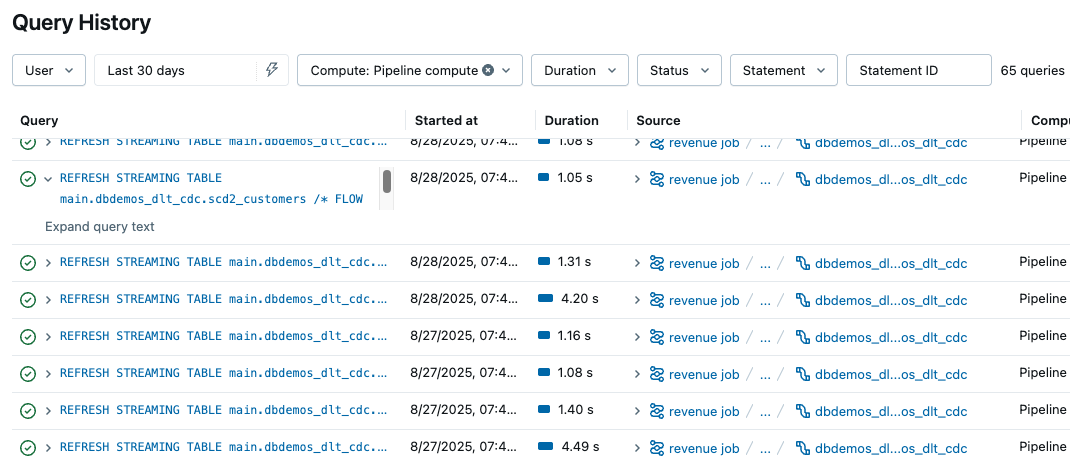
パイプラインモニタリングページからクエリ履歴にアクセス
パイプライン モニタリング ページから、画面の下部近くにある [パフォーマンス ] タブをクリックして、パイプラインの履歴にアクセスします。 パイプラインの実行中または実行の完了後にステートメントをクリックすると、クエリの詳細パネルとプロファイルを表示できます。
Lakeflow Pipelinesエディターからクエリ履歴にアクセスする
パイプラインを編集しているときに、下部のペインの [パフォーマンス] タブからクエリ履歴にアクセスできます。最初にテーブルを選択すると、クエリ履歴の範囲はそのテーブルに限定されます。
リスト内の各項目は、コードで定義されたフローの実行に対応します。複数のフローが同じテーブルに書き込まない限り、テーブルごとに 1 つのステートメントが存在します。
- このリストをデータセット名でフィルタリングして、そのテーブルに書き込むフローのステートメントを見つけることができます。
- このリストには最大 1,000 件のステートメントが表示されます。パイプラインにさらに多くのステートメントがある場合は、[ クエリ履歴をすべて表示] をクリックすると、最新のパイプライン実行 ID でフィルターされたステートメントの完全なリストが [クエリ履歴] ページに表示されます。
- 大丈夫では、読み取りと書き込みの期間とメトリクスを確認できます。 リスト内のREFRESHステートメントをクリックすると、フローの詳細なメトリックとクエリ プロファイルを表示できます。
- メトリクスとクエリ プロファイルは、パイプラインの実行中または実行完了後の両方で使用できます。
このビューで利用できる詳細情報については、 「クエリの詳細の表示」を参照してください。
制限事項
- プロビジョニングとキュー時間は利用できません。